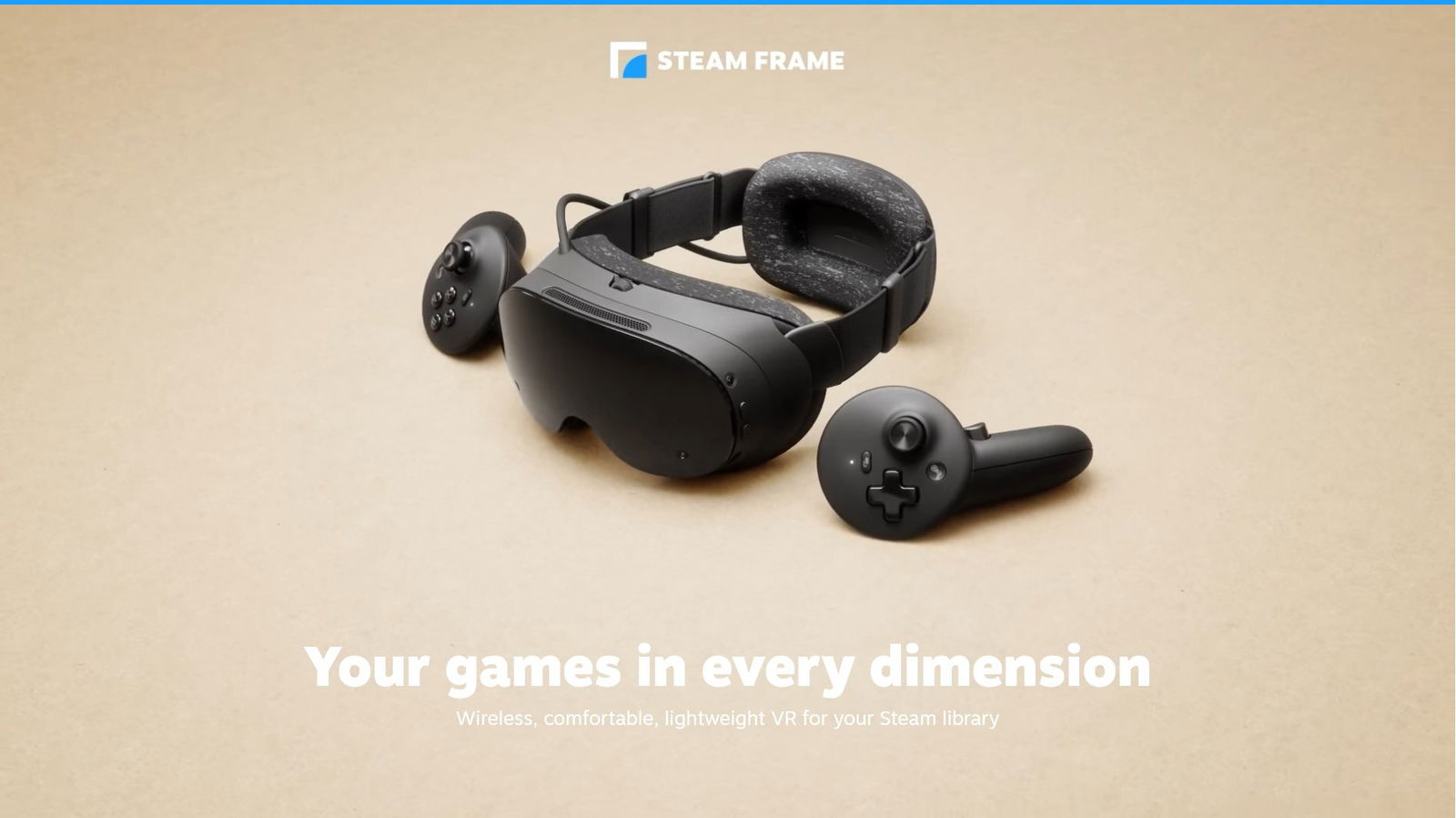Angoli di visione, uniformità, risposta, lag e FreeSync

Ecco dove la tecnologia AHVA dà il meglio. L'immagine è virtualmente invariata quando è vista da 45 gradi di lato. Potete vedere una leggera tendenza verso il blu ma nessuna vera riduzione della luce. È chiaramente superiore rispetto un tipico monitor IPS, che di solito punta sul verde e fa calare la sua uscita di circa la metà in questo test. Dall'alto, c'è una piccola tinta verde e una netta riduzione di luminosità.
Uniformità schermo: luminanza

Consideriamo eccellente ogni sample che misura sotto il 10%.
A questo livello non vediamo alcuna fuga di luce o punto caldo. In un monitor con buoni livelli di nero come questo l'uniformità è persino più importante perché le falle sono più facili da vedere.
Ecco la misura del campo di bianco.

Il risultato sul campo di bianco è ugualmente solido, leggermente oltre il 10%. Lo spoiler è al centro, con un livello di circa 15 cd/m2 più luminoso dell'area circostante. Non è davvero visibile a occhio nudo, comunque.
Uniformità schermo: colore

0,63 dE è uno dei migliori risultati nell'uniformità colore che abbiamo mai registrato; il nostro sample di monitor Asus è essenzialmente perfetto in questo test. L'XB270HU non è molto lontano e questo dimostra l'eccellente controllo di qualità fatto da AU Optronics, Acer e Asus. I monitor da gioco IPS potrebbero essere costosi, ma avrete ciò che pagate.
Risposta pixel e input lag

Sette o otto millisecondi è un risultato tipico e atteso per un monitor a 144 Hz nonostante il tipo di pannello. L'XB280HK ha un tempo di disegno di 14 ms per via del refresh rate massimo di 60 Hz.
Ecco i risultati relativi al lag.

L'input lag è inoltre all'incirca lo stesso per tutti gli schermi nel nostro gruppo eccetto per l'XB280HK a 60 Hz. Almeno con quel monitor avete la risoluzione Ultra HD. Chi ha bisogno della risposta agli input più veloce trova nelle soluzioni a 144 Hz la migliore opzione possibile.
FreeSync
Come gli altri schermi FreeSync che sono passati in laboratorio, la configurazione è semplicissima: basta abilitare l'opzione FreeSync nel Catalyst Control Center.

L'unico potenziale ostacolo è il limite massimo di 90 Hz dell'MG279Q. Se avete già impostato un refresh rate più alto, il box da spuntare non apparirà. E se cambiate il refresh rate dopo aver abilitato FreeSync, il monitor vi ricorderà che è disabilitato sopra i 90 Hz.
La domanda è: quanto è limitante questa impostazione? Secondo la nostra esperienza, per niente. Nel gameplay reale a risoluzione QHD il frame rate raramente supera i 90 FPS, e quando succede abbiamo difficoltà a notare del tearing. C'è un altro fattore da considerare; bloccare il refresh rate a 120 o 144 Hz elimina gli artefatti con quasi la stessa efficacia. Se avete sufficiente potenza di calcolo per spingere i giochi in QHD costantemente oltre i 90 FPS fareste meglio a disattivare FreeSync e impostare solamente il refresh più vicino possibile al frame rate medio.
Il nostro sistema di test è dotato di una R9 285, quindi un gioco come Far Cry 4 arriva tra 50 e 60 FPS. FreeSync funziona alla grande in quella situazione. Ai nostri occhi non c'è differenza visiva rispetto a una configurazione G-Sync.
Abbiamo dato un'occhiata anche al funzionamento di TraceFree, la versione firmata Asus di overdrive. Fortunatamente, funziona piuttosto bene quando è in funzione il FreeSync. Offre meno ghosting impostandola a 80, quindi l'abbiamo lasciata attiva per tutti i nostri test.
Per provare a riprodurre il tearing, Battlefield 4 è l'ideale grazie ai grattacieli e alle molte linee verticali. Forzando il refresh rate a 144 Hz otteniamo prestazioni tra 100 e 110 FPS. L'unico modo per creare problemi visivi è far scorrere il mouse avanti e indietro molto rapidamente, qualcosa che non fareste durante il gioco. Così possiamo vedere principalmente il motion blur, ma occasionalmente c'è anche del tearing. Questa esperienza sembra dare concretezza alla premessa che sia G-Sync e FreeSync danno il meglio tra 30 e 90 FPS.